Запуск программы After Effects
Начнем наше первое знакомство с приложением Adobe After Effects с краткого описания особенностей его интерфейса, наиболее важными из состава которого являются три окна – Project (Проект), Timeline (Монтаж) и Composition (Композиция).
Чего мы хотим:
- понять базовые принципы монтажа в After Effects;
- выяснить назначение трех основных окон After Effects: Project (Проект), Composition (Композиция) и Timeline (Монтаж);
- освоить вспомогательные элементы интерфейса After Effects;
- научиться создавать новые композиции;
Нам потребуется:
- программа Adobe After Effects, которая должна быть установлена на вашем компьютере.
Нажмите кнопку Start (Пуск) и выберите в главном меню ОС Windows пункт Adobe After Effects 6.0.
Примечание
Впоследствии вы сможете запускать приложение After Effects двойным щелчком на файлах проектов, которые вы до этого сохранили. Эти файлы имеют расширение аер, например, start.aep.
После загрузки на экране появится окно приложения After Effects с новым (пустым) проектом (рис. 2.1). При этом основное окно приложения After Effects включает в себя несколько дочерних окон, с назначением каждого из которых мы разберемся ниже. Активным является диалоговое окно Tip of the Day (Совет дня) с полезным советом пользователю о работе в After Effects. Для того чтобы закрыть этот диалог, достаточно нажать кнопку OK либо нажать клавишу Enter на клавиатуре. Если вы хотите просмотреть новый совет, нажмите в диалоге Tip of the Day кнопку Next Tip (Следующий совет).
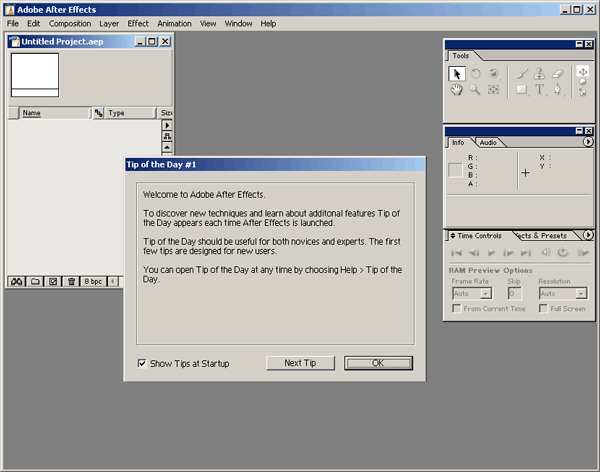
Рис. 2.1. Вид окна After Effects после запуска
Примечание
Чтобы отменить опцию показа совета дня при каждом запуске After Effects, достаточно снять в диалоге Tip of the Day (Совет дня) флажок проверки Show Tips at Startup (Выводить советы при запуске).
